Wi-Fi мрежа не работи на лаптопа, защото:
- Обичайно причини (доставчик, храна, разстояние)
- Дефектен или не я конфигурирате рутера
- Проблеми с WiFi модул за лаптоп
- Не са инсталирани или шофьор лош мрежова карта
- Многобройни нюанси за създаване на WiFi за Windows
Кой е виновен: рутер или лаптоп?
проста причина
Тя нямаше да разполага с пълната ясно, но на практика се оказва, че не всички мислят за тривиални причини.
Ако внезапно спре да работи, защото на лаптоп
На първо място, проверете дали Wi-Fi модул е включен. Много нов лаптоп има специална лампа с безжичен знак:

Съответно, ако светлината е изключен или свети в червено, след това погледнете някъде по тялото на модул ключ Wi-Fi:

Той може да бъде на предната или страничния панел, но на съвременните устройства, това е просто една комбинация от клавиши, като например:
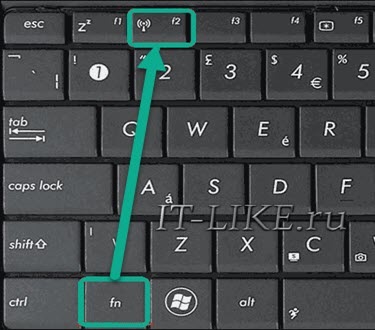
За протокола, познат от стандартните комбинации:
- Acer: Fn + F3
- Asus, Dell и Gigabyte: Fn + F2
- Fujitsu: Fn + F5
- HP: Fn + F12
Ами това е, като цяло, тъй като това зависи от модела, просто погледнете за същото, изготвен на клавиатурата.
От прост, но понякога това помага да се рестартира Windows или повторно включване на Wai Фая.
Ако Wi-Fi не работи, защото на рутера
Проверете дали маршрутизаторът работи. Може би някъде почука свещи или изгаси лампата, а той глупаво не работи. Или захранването се е отклонила от контакта (дим :)), котка резерв, това няма значение. Ако тя работи, а след това го рестартирате. vyklyuchte, изчакайте 10 секунди и го включете отново. След 2-3 минути, когато на маршрутизатора ботуши, проверете дали спечелил WiFi на вашия компютър / лаптоп.
Ако след рестартиране на работа, но трябва да го направя няколко пъти на ден, а след това най-вероятно ще трябва да се търси нов рутер. По-рядко, причината е доставчик или неговите настройки. По-добре да се обадя и да попитам защо трябва това да се случи, обадете се на модела на рутера. Той може да ви посъветва с това, което е най-добре да се работи тяхната мрежа.
Wi-Fi няма да работи, ако се движат далеч от рутера. 10 метра са достатъчни, за да може да бъде в беда. Това означава, че ако има стена. И ако не, тогава 15-20 метра могат да бъдат от решаващо значение за повечето рутери и лаптопи. безжична мрежа качество рецепцията може да бъде направена оценка на иконата до часовника:

Истинските причини за неработен WiFi на лаптоп
Мисля, че най-простите е повече от разбираемо, тогава ще трябва да се ровя в настройките.
WiFi не иска да работи само на лаптопа
Ние разглеждаме иконата до мрежата на часа. Ако е червен кръст:

Това означава, Wi-Fi модул е забранено. Щракнете върху иконата, кликнете с десния бутон и изберете "Control Center Център за мрежи и споделяне"
"Промяна на настройките адаптер"
Ние се намери връзка "безжична мрежа". Това може да се нарече по различен начин, но отличителната черта на иконата за безжична мрежа - това силата на сигнала барове. Завийте надясно връзка:

Не включвайте WiFi мрежа
Щракнете с десния бутон върху връзката "Wireless Network -> IP версия 4 (TCP / IPv4)»

Ако прозорецът регистрирани никакви цифри, по-добре е да ги пренапише някъде, изведнъж дойде по-удобно и сложи всичко на машината:
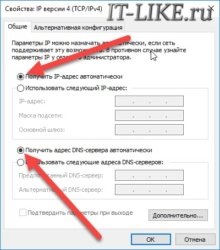
Опитайте се да се свържете отново. Това не помогна? Тогава ние се регистрирате от следните настройки:
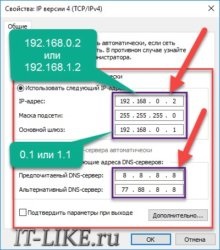
Не безжична мрежа като цяло
Най-вероятно не е инсталиран модул шофьор Wi-Fi. Вие трябва да отворите диспечера на устройствата. В Windows 10, просто кликнете с десния бутон върху бутона "Старт" и изберете "Диспечер на устройствата". Това го внимателно търсите устройство проблем:
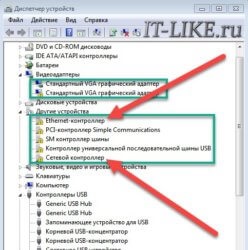
Ако видите подобна картина, т.е. много устройства с удивителни знаци, това означава, че в последно време сте преинсталира Windows и не се инсталират драйвери изобщо. Така че не само няма да работи Wi-Fi, така че не се половината от furychit.
Трябва да се сложи всички драйвери. Ако имате шофьор диск от продавача, а след това я поставете съгласен с всичко, което ще предложи майстор. Ако не, тогава ще трябва да прочетете статията, за да преинсталирате Windows. там в края, аз автоматично ще инсталирате драйвера (същото за Windows 07.08.10).
Ако снимката е по-лесно с удивителни знаци само "Network Controller" и / или "Ethernet-контролер," след това отидете на производителя на уебсайт лаптоп, "Подкрепа / Как работи Support -> Софтуер и драйвери -> Downloads" секцията, която е за възможните варианти. Ние трябва да се намери модел на лаптопа си, той е написан на задния капак. На следващо място, се изкачи нагоре в раздел Изтегляне на драйвери, изберете вашата операционна система и способността му (как да намерите -> тук).
От всички шофьори трябва да се намери нещо, с думите "Wireless LAN»
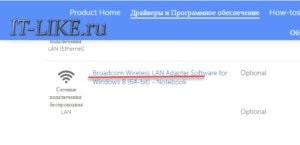
Изтеглете и инсталирайте. Най-популярните производители на Wi Fi чипове: Broadcom, Intel, Realtek, Atheros. Можете да намерите драйвер за редица производители за вашия лаптоп. Само в различни одити може да постави различни чипове. Как да се научите какво ви е необходимо? Най-простото нещо, което да ги опитате един по един, и като цяло, използвайки AIDA64 програма може да бъде видяна в "Network -> PCI / PnP мрежа":
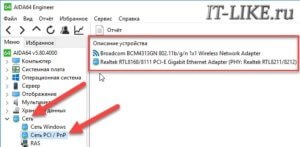
Снимката показва, че Wireless (безжичен) мрежова карта - Broadcom, и кабелна (Ethernet) е на стойност Realtek.
За някои Lenovo лаптопи
Ако си "щастлив" собственик на една от Lenovo устройства с инсталиран мрежата Broadcom, а след това Ванг в Windows 8/10 имате сериозни проблеми с Wi-Fi: Интернет работи за известно време, след което връзката пада, ние трябва да се свържете отново, и така през цялото време. Има само един, но той е: инсталиране на драйвер версия 5.100.245.200.
За смяна на водача отидете на диспечера на устройствата, а след това щракнете с десния бутон на Broadcom на -> Актуализиране на драйвера:

"Преглед на моя компютър за софтуер за драйвери -> Изберете от списък с драйвери на устройства"
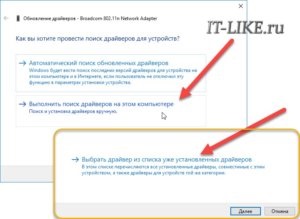
В Махнете отметката "Покажи съвместимия хардуер" следващия прозорец и натиснете "Have Disk"
Това е само в тази стъпка трябва да укажете пътя до папката, където сте разархивирали файла. Предупреждение, че водачът не е подходящ, се игнорира, съгласен с всичко. Ако горните действия стават само по-зле, а след това просто да отидете на свойствата на Broadcom в диспечера на задачите, и да направи "Driver -> Roll Back Driver ..."
Какво става, ако не е мрежова карта в диспечера на устройствата
То може да бъде, че картата на мрежата не е дори и с удивителен знак в списъка с устройства. Това означава, че Wi-Fi модул е извадена от контакта или изгоряла. Правилно е възможно, макар и малко разглобяване лаптоп. Вече виждате препоръки за конкретен лаптоп, аз препоръчвам на YouTube.
Всичко работи, но списък мрежи е празна
В този случай, ключът може да бъде изключен, което написах в началото на тази статия. Но тя също така лесно да се окаже, че някой е забравил да свържете антената към модула за WiFi. Може би когато тя е била почистена от прах, или нещо се промени, накратко, което трябва да разглобите и да се свържете antenki. Също така опитайте да актуализирате драйвера до последно.

Той изчезва след излизане в режим на заспиване
В диспечера на устройствата, отидете на свойствата на безжичния адаптер в раздела "Управление на захранването" и махнете отметката от квадратчето "Активиране, за да изключите устройството, за да се пести енергия"

Странни проблеми, които не са свързани към Wi-Faya
Може да са се променили настройките на мрежата на рутера, и е създаден профил WAI вид плат възраст. Вие трябва да го премахнете и отново да намери целта. В Windows 10:
Ходим на "Network Settings"
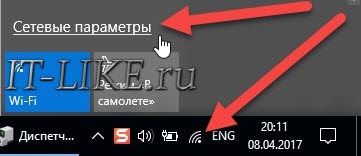
Ние кликнете върху "Управление известни мрежи"
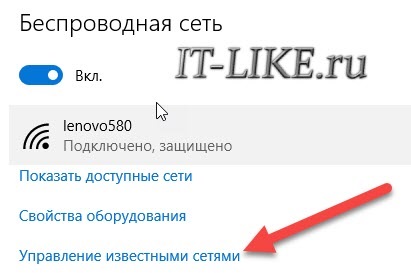
За да изтриете профил "забрави" мрежа
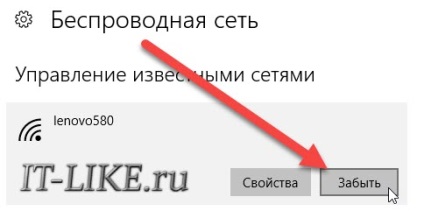
След това се свържете WiFi първи път. За всички версии на Windows също така помага на този метод за изтриване на профила:
- В търсене на менюто "Старт", въведете "CMD", стартирайте го право "Изпълнявай като администратор"
- В командния ред (в черната кутия) пише:
Netsh WLAN изтриете профила име = "Името на профила от списъка на мрежи"
TCP / IP стека нулиране
Методът може да помогне, ако лоши сайтове отварят:
- В командния ред напишете:
Netsh вътр IP нулиране C: \ resetlog.log
Изключване на TCP / IP автонастройващи в Windows 10
Иновации в desyatochku предназначени да се оптимизира използването на мрежата, в много случаи води до чести повреди Wi-Fi. Опитайте се да изключите и да рестартирате. В командния ред, въведете този команди по един:
изключени Netsh INT TCP поставените евристики
Netsh вътр TCP поставя глобални autotuninglevel = инвалиди
Netsh вътр TCP поставя глобални RSS = активиран
След всеки отбор трябва да видите доказателство за успешното завършване на «ОК». Рестартирайте, проверете дали всичко работи както трябва.
Какво да правите, ако изгори в Wi-Fi или постоянно бъги
Понякога нищо не работи, въпреки че се спука! В този случай, най-правилното решение - да си купите USB Wi-Fi модул ( "свирка").

Променете вграден мрежов трудно и скъпо. USB «свирки" работят нормално, почти в същите скорости. Известен за Broadcom в Lenovo дори най-евтините за $ 4 модул Realtek RTL8188CU е по-бърза и по-стабилна в 1,5-2 пъти!
Проблеми с рутер
Има две възможности:
Връзката е там, но без достъп до Интернет
Това е, когато иконата на Wi-Fi:
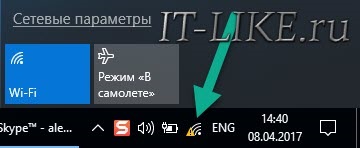
Това означава, че WiFi е свързан и работи, но мрежата само между лаптопа и рутера. Т.е. рутера не е конфигуриран или няма достъп до интернет. Вижте на предния панел на рутера, светлини / дали WAN мига? Ако не, тогава проблемът е в кабела от вашия интернет доставчик, трябва да им се обадя. Ако светлината е включена, тогава ще трябва да отидете до администраторския панел на рутера и да се създаде достъп до интернет от доставчика. Как да отида до администраторския панел е в облика тук.
Само уточни, че всички доставчици на методи за достъп до Интернет на вашата организация. В идеалния случай, трябва да се постигне споразумение, в който всичко е написано. Е, или да се обадите за техническа поддръжка.
Долната линия е това: в административната област, което трябва да отидете в секцията WAN и там с конфигурация листо. На примера на рутера TP-Link, тя изглежда така:
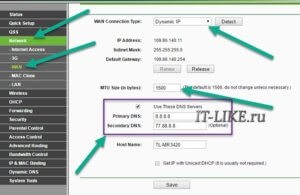
И след като имаме тук, а след това веднага poreshat проблем, когато не се отвори сайта, но работи Skype и Wi-Fi икона показва, че всички видове работи. Ние събрахме проверка «Използвайте тези DNS сървъри» и да влезе в полето:
Този публичен Google DNS-сървър и Yandex, съответно. Това трябва да се направи, защото доставчиците на DNS-ите (име на сървъра) често се провалят в рамките, в резултат на Интернет, както и да е, но браузъри не разбират имената на сайтове и не ги виждам.
Специално внимание е защо сайтовете не са заредени в отделна статия
Дори и ако сайтът е много бавен, непостоянно натоварване, а след това на секциите WAN гледат опция «MTU Размер на задачите». Ако тип връзка на «Dynamic IP" или "статичен IP», стойността трябва да е 1500. За L2TP: 1460, PPPoE: 1420. Ако имате мрежа чрез 3G-модем, а след това поставете MTU 1476 Това е добре конфигурация на мрежа, и ако връзката не коригира до стабилна работа, трябва да се обадите на вашия Интернет доставчик и попита как искате да използвате MTU.
Трябва да зададете на рутера е същата Mac, като мрежова карта на компютъра. За да направите това, да намерите на администратор «мрежа -> MAC Clone» секцията и ние натиснете бутона «Clone MAC адрес», спаси, презареди.
Wi-Fi не работи, изключен
Ако всичко работи, а след това внезапно спря, или зареден всичко е много дълъг и скалите, то е много вероятно, че радиоканала е запушена, който използва рутер. Вие трябва да отидете в администраторския панел в раздел конфигурация на «Wireless» и да видим как канала трябва да:
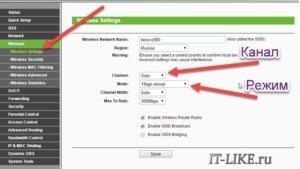
Трябва да бъде «Auto». Ако не работи, можете да се опитате да изберете произволен брой от падащия списък. Няколко опита е достатъчно, за да се разбере, че не е така.
Ако не можете да се свържете към Wi-Fi или дори пише "Limited Status", тогава няма да има, за да изберете смесен режим «11bgn смесен». И може да се нарича по различен начин, ключът тук «лв» букви. Това означава, три стандартни поддържащи Wi-мрежи. «Б» - това е най-старата и бавен, «Г» - до 54 Mbps, «N» - най-тичане днес. Но ще трябва да отидете на рутера от друго устройство, за лаптоп не работи. Или просто да го пуснете по подразбиране.
Също така бедни и бавна връзка може да се дължи на схемата за власт в Windows. В някои настройки, може да се включи износването на адаптера. Промяната е необходима тук:
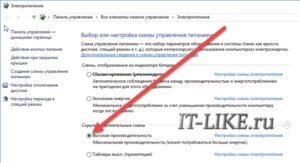
Ако нищо друго не
Нещо повече, понякога това помага да зададете настройките на рутера, като часовата зона, която е инсталирана на Windows:
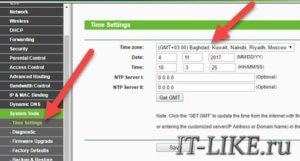
Той може също да помогне за включването на «FIPS» режим на съвместимост. За да може да отидете на "Център за управление на мрежата и център за споделяне -> Wireless -> Wireless Network Properties -> Security -> Разширени настройки"
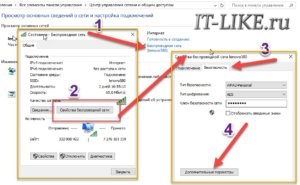
И в следващия прозорец преминаването от режима на съвместимост, отбележете с «FIPS» стандарт.
Да не се намесва, деактивирайте антивирусната си, особено DrWeb, които могат да блокират мрежата.
Преди да изхвърлите лаптопа през прозореца, опитайте се да използвате вградения в Windows Отстраняване на съветника, който предлага услугите си по всяко грешка. Странно, но казват, че понякога помага
Това е всичко, приятели, успех!
Свързани статии:
Свързани статии
